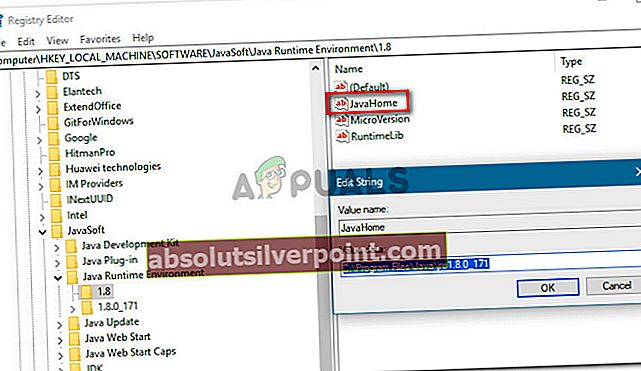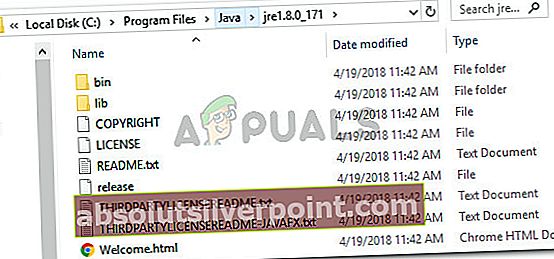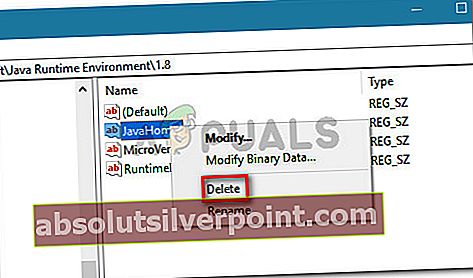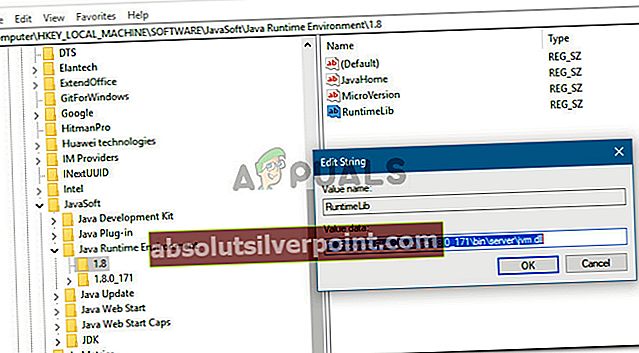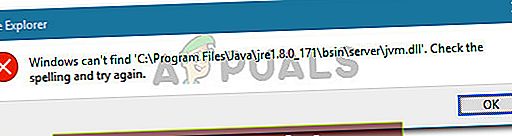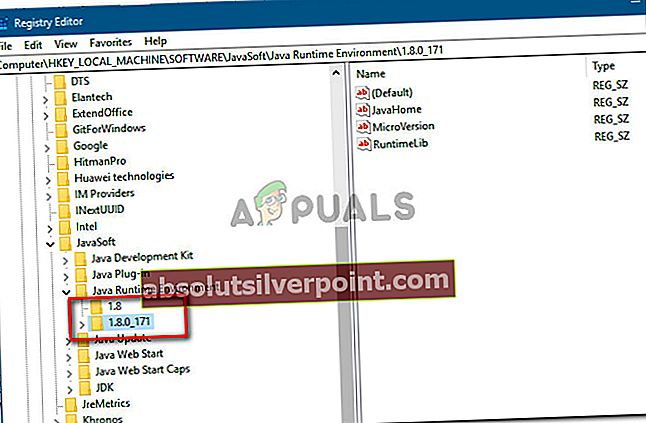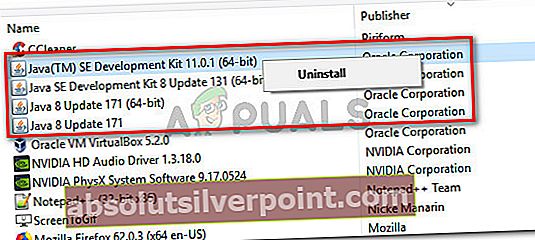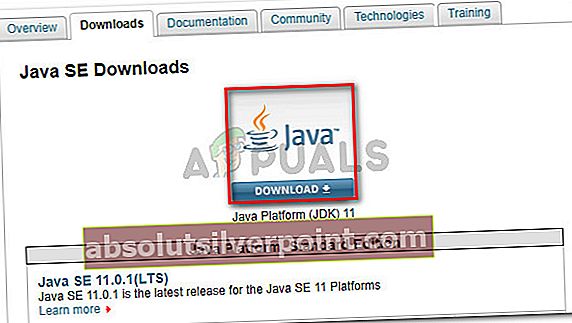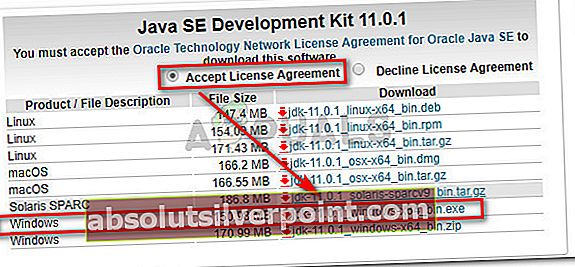Kai kurie vartotojai praneša, kadregistras nurodo neegzistuojančią „Java Runtime Environment““Klaida bandant atidaryti tam tikrus programos vykdomuosius failus. Labiausiai paveikti vartotojai praneša, kad ši problema pradėjo kilti staiga (jie anksčiau galėjo paleisti tą patį vykdomąjį failą be problemų).

Kas sukelia „registras nurodo neegzistuojančią „Java Runtime Environment“”Klaida
Ištyrėme problemą bandydami pakartoti problemą ir žiūrėdami į įvairias vartotojų ataskaitas. Šis konkretus klaidos pranešimas rodo, kad registro rengyklėje turite likučių iš seno „Java“ diegimo.
Remiantis tuo, ką radome, yra keli įprasti scenarijai, dėl kurių paaiškės ši problema:
- Registre yra įrašų, kurie nenukelia į tikrąjį „Java“ kelią - Tai paprastai įvyksta, jei po pirminio diegimo perkėlėte programinę įrangą į kitą katalogą (rankiniu būdu). Problema gali būti pašalinta rankiniu būdu pašalinant registro įrašus, kurie neatitinka rankiniu būdu.
- Nebaigtas arba sugadintas „Java“ diegimas - Keletui vartotojų pavyko išspręsti šią problemą pašalinus „Java“ ir iš naujo įdiegus JDK. Naudotojo spekuliacijos rodo, kad tai galėjo sukelti sugadintas failas arba triktis.
Jei šiuo metu stengiatės išspręsti šią problemą, šiame straipsnyje pateikiama patvirtintų trikčių šalinimo veiksmų rinkinys. Toliau pateikiami keli metodai, kuriuos kiti panašios situacijos vartotojai sėkmingai naudojo problemai išspręsti.
Norėdami gauti geriausius rezultatus, vadovaukitės toliau pateiktais metodais, kol susidursite su taisymu, kuris išsprendžia jūsų konkretaus scenarijaus problemą. Pradėkime!
1 metodas: neegzistuojančių „JavaHome“ ir „RuntimeLib“ registro įrašų pašalinimas
Keli vartotojai, susidūrę su ta pačia problema, sugebėjo išspręsti problemą juos pašalinę „JavaHome“ ir „RuntimeLib“registro įrašai, kurie nenurodo esamo kelio.
Kiekvienas „JavaHome“ kintamasis turėtų nurodyti kelią spanašus į \ bin \ client \ jvm.dll o kiekvienas „RuntimeLib“ turėtų kreiptis į egzistenąt jvm.dll failą. Kadangi kyla ši problema, galite rasti vieną ar kelis kintamuosius, neturinčius atitinkamo kelio ar failo.
Taip gali atsitikti, jei ją įdiegę neseniai pašalinote programinę įrangą į kitą katalogą. Jei jums pavyks rasti kokius nors registro kintamuosius, jums reikės, kad jie juos pašalintų rankiniu būdu.
Šiai procedūrai reikės šiek tiek rankinio darbo ir nedidelio kiekio techninės patirties, tačiau tai gali padėti išspręsti problemą nereikalaujant iš naujo įdiegti visos „Java Runtime Environment“. Jei esate pasirengęs tai išgyventi, mes parengėme žingsnis po žingsnio vadovą. Štai ką turite padaryti:
- Paspauskite „Windows“ klavišas + R atsiverti a Bėk dialogo langas. Tada įveskite „regedit“Ir paspauskite Įveskite atidaryti registro rengyklę. Kai paragino UAC (vartotojo abonemento kontrolė),spustelėkite Taip paraginus.

- Registro rengyklėje naudokite kairįjį langą norėdami pereiti į šią vietą:
Kompiuteris \ HKEY_LOCAL_MACHINE \ SOFTWARE \ JavaSoft \ Java Runtime Environment
- Kai ten pateksite, pasirinkite pirmąją „Java“ versiją, esančią „Java Runtime Environment“ aplanke, ir pereikite prie dešiniojo lango.
- Dešinėje srityje dukart spustelėkite „JavaHome“ ir nukopijuokite visą Vertėduomenis kelią į mainų sritį.
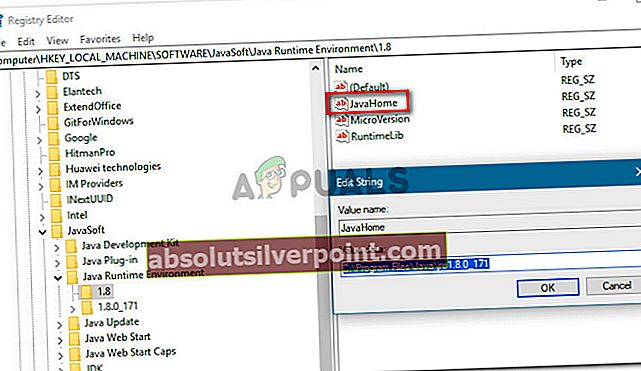
- Atidarykite „File Explorer“ ir įklijuokite anksčiau nukopijuotą vietą į naršymo juostą. Jei vieta kažkur veda, tai reiškia, kad registro reikšmė turi atitinkamą kelią. Jei tai jūsų niekur neveda, tai reiškia, kad registre nurodomas neegzistuojantis „Java“ diegimas ir jis turėtų būti ištrintas.
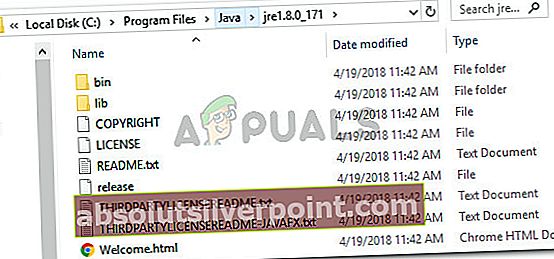
Pastaba: Jei Vertės duomenys kelias niekur neveda, dešiniuoju pelės mygtuku spustelėkite „JavaHome“ ir spustelėkite Ištrinti atsikratyti registro įrašo.
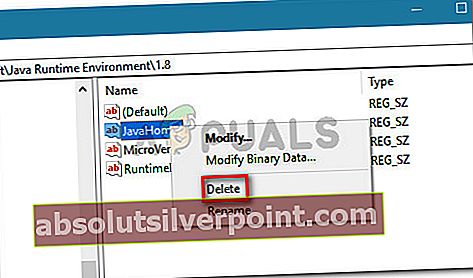
- Kartą „JavaHome“ buvo paimtas, dukart spustelėkite „RuntimeLib“ ir nukopijuokite Vertės duomenys kelią į mainų sritį.
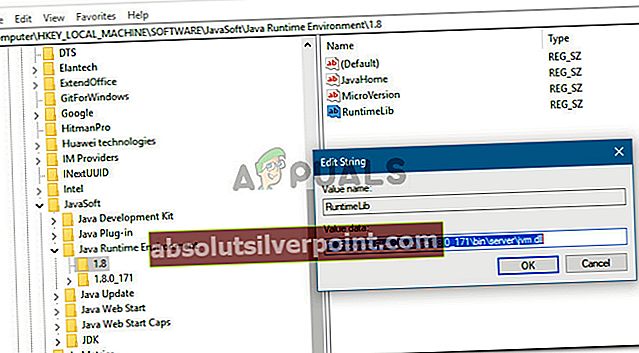
- Kaip ir anksčiau, atidarykite „File Explorer“ langą ir praeikite kelią, kurį anksčiau nukopijavote naršymo juostoje. Tačiau šį kartą pašalinkite paskutinę dalį “jvm.dllPrieš paspausdami Įveskite.

Pastaba: Jei radote atitinkamą kelią, tai reiškia, kad „RuntimeLib“ registro reikšmė veikia tinkamai. Jei gausite pranešimą, kuriame teigiama, kad „Windows“ negali rasti kelio, registro reikšmė nurodo neegzistuojantį „Java“ diegimą ir ją reikia pašalinti. Tokiu atveju dešiniuoju pelės mygtuku spustelėkite „RuntimeLib“ ir pasirinkti Ištrinti atsikratyti vertės.
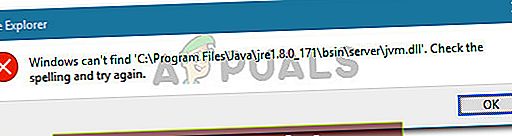
- Kai bus atlikta pirmoji „Java Runtime Environment“ versija, pakartokite 4–7 veiksmus su visomis „Java“ versijomis, kurias palikote „Java Runtime Environment“.
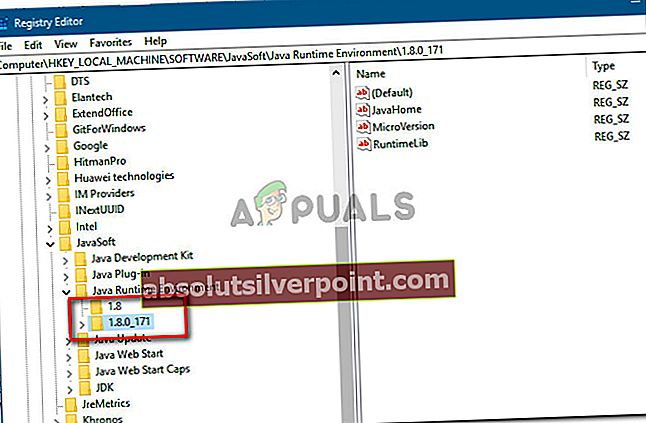
- Patikrinę ir ištaisę visus registro įrašus, uždarykite registro rengyklę ir iš naujo paleiskite savo kompiuterį ir patikrinkite, ar klaida buvo pašalinta per kitą paleistį.
Jei šis metodas nebuvo sėkmingas arba tiesiog ieškote paprastesnio sprendimo, pereikite prie kito toliau pateikto metodo.
2 metodas: „Java“ pašalinimas ir „Java JDK“ diegimas
Jei susiduriate su šia problema bandydami paleisti „Minecraft“ ar panašią programą, kuri remiasi JDK, galbūt galėsite išspręsti šią problemą pašalindami visą „Java“ aplinką ir iš naujo įdiegdami „JDK“ („Java Development Kit“).
Štai trumpas vadovas, kaip tai padaryti:
- Paspauskite „Windows“ klavišas + R atsiverti a Bėk dialogo langas. Tada įveskite „appwiz.cpl“Ir paspauskite Įveskite atsiverti Programos ir funkcijos.

- Viduje Programos ir funkcijos, spustelėkite Leidėjas stulpelį, tada slinkite žemyn iki įrašų, kuriuos paskelbė „Oracle Corporation“.
- Tada tęskite kiekvieną „Java“ diegimą (arba atnaujinimą), dešiniuoju pelės mygtuku spustelėkite kiekvieną įrašą ir spustelėkite Pašalinti. Tada vykdykite ekrane rodomus raginimus, kad užbaigtumėte pašalinimą su kiekvienu įrašu.
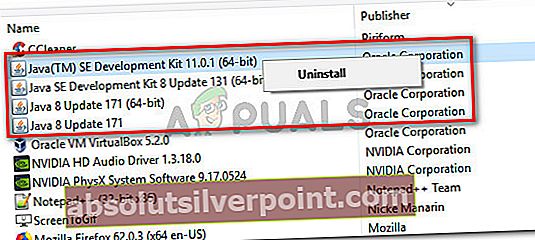
- Kai visiškai pašalinsite „Java“ aplinką, iš naujo paleiskite kompiuterį.
- Kitą kartą paleidę apsilankykite šia nuoroda (čia) ir spustelėkite parsisiųsti mygtuką.
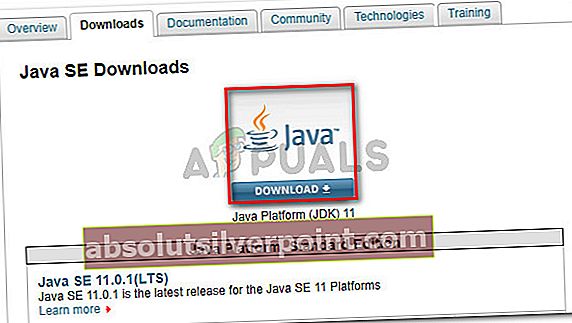
- Kitame ekrane slinkite žemyn iki „Java SE Development Kit“ ir spustelėkite perjungiklį, susietą su Sutikite su licencijos sutartimi. Tada spustelėkite vykdomojo atsisiuntimo nuorodą, susietą su „Windows“.
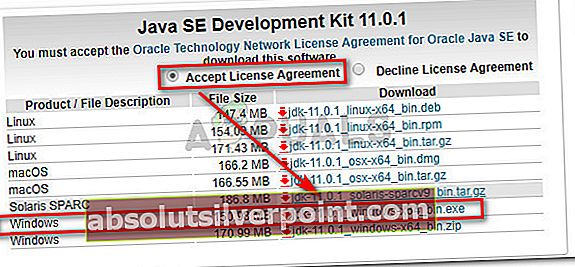
- Atidarykite JDK diegimo programą ir vykdykite ekrane rodomus nurodymus, kad įdiegtumėte JDK aplinką savo kompiuteryje. Paleiskite kompiuterį iš naujo, jei po to procesas automatiškai nebus paprašytas.
- Kito paleidimo metu turėtumėte galėti paleisti programą nesusidūrę su „registras nurodo neegzistuojančią „Java Runtime Environment“”Klaida.